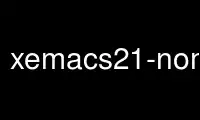
यह कमांड xemacs21-nomule है जिसे हमारे कई मुफ्त ऑनलाइन वर्कस्टेशन जैसे उबंटू ऑनलाइन, फेडोरा ऑनलाइन, विंडोज ऑनलाइन एमुलेटर या मैक ओएस ऑनलाइन एमुलेटर का उपयोग करके ऑनवर्क्स फ्री होस्टिंग प्रदाता में चलाया जा सकता है।
कार्यक्रम:
नाम
xemacs - Emacs: अगली पीढ़ी
SYNOPSIS
Xemacs [ कमांड लाइन स्विच ] [ फ़ाइलों ... ]
वर्णन
XEmacs का एक संस्करण है Emacs, के साथ संगत और कई सुधारों से युक्त जीएनयू
Emacs, फ्री सॉफ्टवेयर फाउंडेशन के रिचर्ड स्टॉलमैन द्वारा लिखित। यह मूल रूप से था
की जल्दी रिलीज के आधार पर जीएनयू Emacs संस्करण 19, और के बाद के रिलीज को ट्रैक किया है
जीएनयू Emacs के रूप में उपलब्ध हो गए हैं।
का प्राथमिक दस्तावेज XEmacs में हे XEmacs संदर्भ हाथ-संबंधी, जिसे आप पढ़ सकते हैं
जानकारी का उपयोग करते हुए ऑन-लाइन, का एक सबसिस्टम XEmacs. कृपया पूर्ण और अप-टू-डेट के लिए वहां देखें
दस्तावेज़ीकरण। Emacs Lisp का उपयोग करने के बारे में संपूर्ण दस्तावेज़ीकरण के माध्यम से ऑनलाइन उपलब्ध है
la XEmacs तुतलाना प्रोग्रामर का हाथ-संबंधी. दोनों मैनुअल का उपयोग करके अच्छी तरह से प्रिंट भी किया जा सकता है
la टेक्स स्वरूपण पैकेज।
की उपयोगकर्ता कार्यक्षमता XEmacs अन्य सभी चीजों को समाहित करता है Emacs संपादक करते हैं, और यह है
आसानी से एक्स्टेंसिबल है क्योंकि इसके संपादन आदेश लिस्प में लिखे गए हैं।
XEmacs एक व्यापक इंटरैक्टिव सहायता सुविधा है, लेकिन सुविधा मानती है कि आप जानते हैं
कैसे हेरफेर करें XEmacs खिड़कियां और बफ़र्स। CTRL-h सहायता सुविधा में प्रवेश करता है। मदद
ट्यूटोरियल (CTRL-h t) एक इंटरैक्टिव ट्यूटोरियल का अनुरोध करता है जो शुरुआती लोगों को सिखा सकता है
की बुनियादी बातों XEmacs कुछ ही मिनटों में। सहायता Apropos (CTRL-h a) आपको एक कमांड खोजने में मदद करता है
इसकी कार्यक्षमता को देखते हुए, हेल्प की बाइंडिंग (CTRL-h k) किसी दिए गए कुंजी अनुक्रम का वर्णन करता है
प्रभाव, और सहायता फ़ंक्शन (CTRL-h f) नाम से निर्दिष्ट किसी दिए गए लिस्प फ़ंक्शन का वर्णन करता है।
आप इसमें प्रमुख अनुक्रम भी देख सकते हैं XEmacs संदर्भ हाथ-संबंधी लुकअप की बाइंडिंग का उपयोग करना
(CTRL-h CTRL-k), और लिस्प फ़ंक्शन को देखें XEmacs तुतलाना प्रोग्रामर का हाथ-संबंधी का उपयोग
लुकअप फंक्शन (CTRL-h CTRL-f)। ये सभी सहायता कार्य, और बहुत कुछ, पर उपलब्ध हैं
यदि आप विंडो सिस्टम का उपयोग कर रहे हैं तो सहायता मेनू।
XEmacs खिड़की के नीचे चलते समय व्यापक जीयूआई (ग्राफिकल यूजर इंटरफेस) समर्थन है
जैसे सिस्टम X, जिसमें कई फ़्रेम (शीर्ष-स्तरीय विंडो), एक मेनूबार, एक टूलबार,
क्षैतिज और लंबवत स्क्रॉलबार, संवाद बॉक्स और व्यापक माउस समर्थन।
XEmacs कई फोंट और रंगों, चर-चौड़ाई वाले फोंट और चर के लिए पूर्ण समर्थन है-
ऊंचाई रेखाएं, और पिक्समैप्स को बफर में डालने की अनुमति देता है। (यह W3 . में प्रयोग किया जाता है)
वेब-ब्राउज़िंग पैकेज और कुछ डिबगर और आउटलाइनिंग इंटरफेस में, अन्य के बीच
चीज़ें।)
XEmacsपूर्ववत करें आपके बफ़र्स में संशोधन के कई चरणों को पूर्ववत कर सकता है, इसलिए इसे करना आसान है
संपादन गलतियों से उबरें।
XEmacsके कई विशेष पैकेज मेल रीडिंग (VM, MH-E और RMail) और भेजने का काम संभालते हैं
(मेल), यूज़नेट समाचार पढ़ना और पोस्ट करना (GNUS), वर्ल्ड वाइड वेब ब्राउज़िंग (W3), विशेष
सभी सामान्य प्रोग्रामिंग भाषाओं में स्रोत कोड को संपादित करने के लिए मोड, सिंटैक्स हाइलाइटिंग के लिए
कई भाषाएँ (फ़ॉन्ट-लॉक), संकलन (संकलन), भीतर उपकोश चलाना XEmacs खिड़कियां
(शैल), रूपरेखा संपादन (रूपरेखा), एक लिस्प रीड-इवल-प्रिंट लूप चला रहा है (लिस्प-इंटरैक्शन-
मोड), और स्वचालित मनोचिकित्सा (डॉक्टर)।
एक व्यापक संदर्भ पुस्तिका है, लेकिन अन्य Emacsen के उपयोगकर्ताओं के पास बहुत कम होना चाहिए
नकल के बिना भी अनुकूलन करने में परेशानी। Emacs में नए उपयोगकर्ता बुनियादी का उपयोग करने में सक्षम होंगे
ट्यूटोरियल का अध्ययन करके और सेल्फ-डॉक्यूमेंटेशन का उपयोग करके काफी तेजी से फीचर करता है
विशेषताएं।
XEmacs विकल्प
XEmacs X विंडोज़ में चलने पर सभी मानक X टूलकिट कमांड लाइन विकल्प स्वीकार करता है
वातावरण। इसके अलावा, निम्नलिखित विकल्प स्वीकार किए जाते हैं (जब विकल्प का अर्थ होता है a
प्रदर्शन करने के लिए क्रियाओं का क्रम, वे सामने आए क्रम में किए जाते हैं):
-t पट्टिका निर्दिष्ट का प्रयोग करें पट्टिका stdin/stdout का उपयोग करने के बजाय टर्मिनल के रूप में। यह संकेत करता है
-एनडब्ल्यूई.
-बैच बैच मोड में संपादित करें। संपादक stdout को संदेश भेजेगा। आपको का उपयोग करना चाहिए
-l, -f, तथा -इवल निष्पादित करने के लिए फ़ाइलों को निर्दिष्ट करने और कॉल करने के लिए कार्य करने के विकल्प।
-एनडब्ल्यूई किसी भी विंडो-सिस्टम-विशिष्ट डिस्प्ले कोड के उपयोग को रोकें: वर्तमान TTY का उपयोग करें।
-डीबग-इनिट
यदि init फ़ाइल लोड करने में कोई त्रुटि होती है, तो डीबगर दर्ज करें।
-अनमैप्ड
प्रारंभिक फ्रेम को मैप न करें।
-नो-साइट-फाइल
साइट-विशिष्ट init फ़ाइल (site-start.el) लोड न करें।
-क्यू, -नो-इनिट-फाइल
एक init फ़ाइल लोड न करें।
-नो-अर्ली-पैकेज
शुरुआती पैकेजों को संसाधित न करें।
-वनीला
स्टार्टअप पर कोई अतिरिक्त फाइल लोड न करें। के संयोजन के बराबर -q , -नो-साइट-
पट्टिका , तथा -नो-अर्ली-पैकेज
-u उपयोगकर्ता, -user उपयोगकर्ता
भार उपयोगकर्ताकी इनिट फ़ाइल।
पट्टिका संपादित करें पट्टिका.
+संख्या द्वारा निर्दिष्ट लाइन पर जाएं संख्या ("+" चिह्न और . के बीच रिक्त स्थान न डालें
रेखावृत्त)।
-मदद एक सहायता संदेश प्रिंट करें और बाहर निकलें।
-वी, -संस्करण,
संस्करण संख्या प्रिंट करें और बाहर निकलें।
-f समारोह, -फंकल समारोह
लिस्प फ़ंक्शन निष्पादित करें समारोह.
-l फ़ाइल, -भार पट्टिका
फ़ाइल में लिस्प कोड लोड करें पट्टिका.
-इवल प्रपत्र
लिस्प फॉर्म का मूल्यांकन करें प्रपत्र.
-i फ़ाइल, -सम्मिलित करें पट्टिका
सम्मिलित करें पट्टिका वर्तमान बफर में।
-हत्या निकास XEmacs (के साथ उपयोगी -बैच).
X विंडोज़ के साथ XEmacs का उपयोग करना
XEmacs एक्स विंडो सिस्टम के साथ अच्छी तरह से काम करने के लिए तैयार किया गया है। यदि आप दौड़ते हैं XEmacs से
X विंडो के अंतर्गत, यह प्रदर्शित करने के लिए अपनी स्वयं की X विंडो बनाएगा।
XEmacs निम्नलिखित मानक X विकल्पों के साथ शुरू किया जा सकता है:
-दृश्य
उस दृश्य का चयन करें जिसे XEmacs उपयोग करने का प्रयास करेगा। में से एक होना चाहिए
स्ट्रिंग्स "स्टेटिककोलर", "ट्रूकोलर", "ग्रेस्केल", "स्यूडोकलर" या
"डायरेक्टकलर", और प्रति पिक्सेल बिट्स की संख्या होनी चाहिए (उदाहरण,
"-विज़ुअल ट्रूकोलर24" 24 बिट ट्रूकलर विज़ुअल के लिए) देखें X(1) अधिक जानकारी के लिए।
-निजीकलरमैप
प्रदर्शन के लिए निजी कॉलोरमैप बनाने और उपयोग करने के लिए XEmacs की आवश्यकता होती है। यह रखेगा
XEmacs को डिफ़ॉल्ट कॉलॉर्मैप से रंग लेने और उन्हें दूसरे से रखने से रोकता है
क्लाइंट, फ़ोकस बदलने पर कष्टप्रद झिलमिलाहट पैदा करने की कीमत पर। इस का उपयोग करें
विकल्प केवल तभी होगा जब आपका X सर्वर 24 बिट विज़ुअल्स का समर्थन नहीं करता है।
-ज्यामिति ##x##+##+##
प्रारंभिक विंडो की ज्यामिति निर्दिष्ट करें। ## एक संख्या का प्रतिनिधित्व करता है; चार
संख्याएँ हैं चौड़ाई (अक्षर), ऊँचाई (अक्षर), X ऑफ़सेट (पिक्सेल), और Y
ऑफसेट (पिक्सेल), क्रमशः। फॉर्म के आंशिक विनिर्देश ##एक्स## or +##+##
की भी अनुमति है। (ज्यामिति विनिर्देश मानक X प्रारूप में है; देखें X(1)
अधिक जानकारी के लिए).
-सोनिक
निर्दिष्ट करता है कि आरंभिक विंडो प्रारंभ में आइकॉनीकृत दिखाई देनी चाहिए।
-रतालू नाम
प्रोग्राम का नाम निर्दिष्ट करता है जिसका उपयोग डिफ़ॉल्ट में देखते समय किया जाना चाहिए
उपयोगकर्ता के एक्स संसाधन।
-शीर्षक शीर्षक, -T शीर्षक, -wn शीर्षक
शीर्षक निर्दिष्ट करता है जिसे सौंपा जाना चाहिए XEmacs खिड़की.
-d प्रदर्शित होने वाला नाम, -प्रदर्शन प्रदर्शित होने वाला नाम
बनाएं XEmacs द्वारा निर्दिष्ट डिस्प्ले पर विंडो प्रदर्शित होने वाला नाम. होना चाहिए
कमांड लाइन में निर्दिष्ट पहला विकल्प।
-फोंट फ़ॉन्ट, -फां फ़ॉन्ट
ठीक XEmacs द्वारा निर्दिष्ट विंडो का फ़ॉन्ट फ़ॉन्ट. आप विभिन्न पाएंगे
X में फ़ॉन्ट्स /usr/lib/X11/फोंट निर्देशिका. XEmacs या तो निश्चित- या . के साथ काम करता है
चर-चौड़ाई वाले फ़ॉन्ट, लेकिन निश्चित-चौड़ाई वाले फ़ॉन्ट के साथ शायद बेहतर दिखाई देंगे।
-स्क्रॉलबार-चौड़ाई पिक्सल
लंबवत स्क्रॉलबार की चौड़ाई निर्दिष्ट करें।
-स्क्रॉलबार-ऊंचाई पिक्सल
क्षैतिज स्क्रॉलबार की ऊंचाई निर्दिष्ट करें।
-बस पिक्सल, -सीमा चौड़ाई पिक्सल
ठीक XEmacs विंडो की सीमा चौड़ाई द्वारा निर्दिष्ट पिक्सेल की संख्या तक पिक्सल.
डिफ़ॉल्ट रूप से विंडो के प्रत्येक तरफ एक पिक्सेल होता है।
-आईबीओ पिक्सल, -आंतरिक-सीमा-चौड़ाई पिक्सल
किसी फ़्रेम के बॉर्डर और उसके टेक्स्ट के बीच की चौड़ाई पिक्सेल में निर्दिष्ट करें। डिफ़ॉल्ट करने के लिए
खिड़की के हर तरफ एक पिक्सेल।
-फग रंग, -अग्रभूमि रंग
पाठ का रंग सेट करता है।
फ़ाइल देखें /usr/lib/X11/rgb.txt मान्य रंग नामों की सूची के लिए।
-बीजी रंग, -पृष्ठभूमि रंग
विंडो की पृष्ठभूमि का रंग सेट करता है।
-बीडीई रंग, -सीमा रंग रंग
विंडो के बॉर्डर का रंग सेट करता है।
-एमसी रंग
माउस पॉइंटर का रंग सेट करता है।
-CR रंग
टेक्स्ट कर्सर का रंग सेट करता है।
-आरवी, -उलटना
अग्रभूमि और पृष्ठभूमि रंग (रिवर्स वीडियो) को उलट देता है। विचार करना
इसका उपयोग करने के बजाय अग्रभूमि और पृष्ठभूमि रंगों को स्पष्ट रूप से सेट करना
विकल्प.
-एक्सआरएम तर्क
यह आपको कमांड लाइन पर एक मनमाना संसाधन सेट करने की अनुमति देता है। तर्क चाहिए
एक संसाधन विनिर्देश हो, जैसा कि आपके में पाया जा सकता है .एक्ससंसाधन or .Xडिफ़ॉल्ट
फ़ाइल.
आप संसाधन भी सेट कर सकते हैं, अर्थात X डिफ़ॉल्ट मान, आपके लिए XEmacs अपने में खिड़कियाँ
.एक्ससंसाधन or .Xडिफ़ॉल्ट फ़ाइल (देखें xrdb(1))। निम्नलिखित प्रारूप का प्रयोग करें:
Emacs.कीवर्ड: मूल्य
or
Emacs*EmacsFrame.कीवर्ड:मान
जहां मूल्य का डिफ़ॉल्ट मान निर्दिष्ट करता है कीवर्ड. (कुछ संसाधनों को पूर्व की आवश्यकता है
प्रारूप; कुछ बाद वाले।)
आप प्रारूप का उपयोग करके किसी विशेष फ्रेम के लिए संसाधन भी सेट कर सकते हैं
Emacs * फ्रेमनाम। कीवर्ड: मूल्य
जहां फ्रेमनाम उस विशेष फ्रेम को सौंपा गया संसाधन नाम है। (कुछ
पैकेज, जैसे वीएम, अपने फ्रेम को अद्वितीय संसाधन नाम देते हैं, इस मामले में "वीएम"।)
XEmacs आपको निम्न कीवर्ड के लिए डिफ़ॉल्ट मान सेट करने देता है:
default.attributeFont (कक्षा फेस.एट्रिब्यूटफॉन्ट)
विंडो का टेक्स्ट फॉन्ट सेट करता है।
default.attributeअग्रभूमि (कक्षा चेहरा। विशेषता अग्रभूमि)
विंडो के टेक्स्ट का रंग सेट करता है।
डिफ़ॉल्ट.विशेषतापृष्ठभूमि (कक्षा चेहरा। विशेषता पृष्ठभूमि)
विंडो का बैकग्राउंड कलर सेट करता है।
बनानाविशेषता फ़ॉन्ट (कक्षा फेस.एट्रिब्यूटफॉन्ट)
के लिए फ़ॉन्ट सेट करता है बनाना, जो एक चेहरे का नाम होना चाहिए। आम चेहरे के नाम हैं
चेहरा उद्देश्य
डिफ़ॉल्ट सामान्य पाठ।
बोल्ड बोल्ड टेक्स्ट।
इटैलिक इटैलिकाइज़्ड टेक्स्ट।
बोल्ड-इटैलिक बोल्ड और इटैलिकाइज़्ड टेक्स्ट।
मॉडलिन मॉडलिन पाठ।
zmacs-क्षेत्र पाठ माउस से चयनित।
हाइलाइट टेक्स्ट हाइलाइट किया गया जब माउस गुजरता है।
बाएँ हाशिये का पाठ बाएँ हाशिये में।
राइट-मार्जिन टेक्स्ट राइट मार्जिन में।
खोज पाठ वृद्धिशील खोज के दौरान हाइलाइट किया गया।
जानकारी-नोड जानकारी मेनू आइटम का पाठ।
info-xref जानकारी का टेक्स्ट क्रॉस रेफरेंस।
बनाना.विशेषता अग्रभूमि (कक्षा चेहरा। विशेषता अग्रभूमि)
के लिए अग्रभूमि रंग सेट करता है बनाना.
बनानाविशेषता पृष्ठभूमि (कक्षा चेहरा। विशेषता पृष्ठभूमि)
के लिए पृष्ठभूमि का रंग सेट करता है बनाना.
बनाना.विशेषतापृष्ठभूमिपिक्समैप (कक्षा फेस.एट्रिब्यूटबैकग्राउंड पिक्समैप)
के लिए पृष्ठभूमि पिक्समैप (स्टिपल) सेट करता है बनाना.
बनाना.विशेषताअंडरलाइन (कक्षा चेहरा। विशेषता अंडरलाइन)
क्या बनाना रेखांकित किया जाना चाहिए।
रिवर्सवीडियो (कक्षा रिवर्स वीडियो)
अगर करने के लिए सेट है on, विंडो रिवर्स वीडियो में प्रदर्शित होगी। स्पष्ट रूप से विचार करें
इस संसाधन का उपयोग करने के बजाय अग्रभूमि और पृष्ठभूमि रंग सेट करना।
सीमा चौड़ाई (कक्षा सीमा चौड़ाई)
विंडो की बॉर्डर की चौड़ाई को पिक्सल में सेट करता है।
आंतरिक सीमा चौड़ाई (कक्षा आंतरिक सीमा चौड़ाई)
विंडो की आंतरिक बॉर्डर की चौड़ाई को पिक्सेल में सेट करता है।
सीमा रंग (कक्षा सीमा रंग)
विंडो के बॉर्डर का रंग सेट करता है।
कर्सर रंग (कक्षा अग्रभूमि)
विंडो के टेक्स्ट कर्सर का रंग सेट करता है।
सूचक रंग (कक्षा अग्रभूमि)
विंडो के माउस कर्सर का रंग सेट करता है।
emacsविजुअल (कक्षा Emacsविजुअल)
डिफ़ॉल्ट दृश्य सेट करता है XEmacs उपयोग करने का प्रयास करेंगे (जैसा कि ऊपर वर्णित है)।
निजीकोलोरमैप (कक्षा निजी रंग मानचित्र)
अगर सेट हो, XEmacs निजी कॉलोरमैप का उपयोग करने के लिए डिफ़ॉल्ट होगा।
ज्यामिति (कक्षा ज्यामिति)
की ज्यामिति सेट करता है XEmacs खिड़की (जैसा कि ऊपर वर्णित है)।
प्रतिष्ठित (कक्षा प्रतिष्ठित)
यदि चालू है, तो XEmacs विंडो प्रारंभ में एक आइकन के रूप में दिखाई देगी।
मेनू पट्टी (कक्षा मेनू पट्टी)
चाहे XEmacs विंडो में एक मेनूबार होगा। सत्य के लिए डिफ़ॉल्ट।
प्रारंभ में अनमैप्ड (कक्षा प्रारंभ में अनमैप्ड)
क्या XEmacs प्रारंभ होने पर प्रारंभिक फ़्रेम को बिना मैप किए छोड़ देगा।
बार कर्सर (कक्षा बार कर्सर)
क्या पारंपरिक बॉक्स के बजाय कर्सर बार होना चाहिए।
शीर्षक (कक्षा शीर्षक)
का शीर्षक सेट करता है XEmacs खिड़की.
आइकननाम (कक्षा शीर्षक)
के लिए आइकन नाम सेट करता है XEmacs विंडो आइकन।
स्क्रॉलबारविड्थ (कक्षा स्क्रॉलबारविड्थ)
लंबवत स्क्रॉलबार की चौड़ाई पिक्सेल में सेट करता है। 0 की चौड़ाई का अर्थ है नहीं
लंबवत स्क्रॉलबार।
स्क्रॉलबारहाइट (कक्षा स्क्रॉलबारहाइट)
क्षैतिज स्क्रॉलबार की ऊंचाई पिक्सेल में सेट करता है। 0 की ऊंचाई का अर्थ है नहीं
क्षैतिज स्क्रॉलबार।
स्क्रॉलबार प्लेसमेंट (कक्षा स्क्रॉलबार प्लेसमेंट)
लंबवत और क्षैतिज स्क्रॉलबार की स्थिति सेट करता है। में से एक होना चाहिए
स्ट्रिंग्स "टॉप-लेफ्ट", "बॉटम-लेफ्ट", "टॉप-राइट", या "बॉटम-राइट"। डिफ़ॉल्ट है
मोटिफ और ल्यूसिड स्क्रॉलबार के लिए "नीचे-दाएं" और एथेना के लिए "नीचे-बाएं"
स्क्रॉलबार।
शीर्षउपकरणबारऊंचाई (कक्षा टॉपटूलबारहाइट)
शीर्ष टूलबार की ऊंचाई को पिक्सेल में सेट करता है। 0 का मतलब कोई शीर्ष टूलबार नहीं है।
नीचेटूलबारऊंचाई (कक्षा बॉटमटूलबारहाइट)
निचले टूलबार की ऊंचाई को पिक्सेल में सेट करता है. 0 का मतलब कोई निचला टूलबार नहीं है।
लेफ्टटूलबारविड्थ (कक्षा लेफ्टटूलबारविड्थ)
बाएँ टूलबार की चौड़ाई पिक्सेल में सेट करता है। 0 का अर्थ है कोई बायां टूलबार नहीं।
राइटटूलबारविड्थ (कक्षा राइटटूलबारविड्थ)
सही टूलबार की चौड़ाई को पिक्सेल में सेट करता है। 0 का अर्थ है कोई सही टूलबार नहीं।
शीर्षउपकरणबारछायारंग (कक्षा टॉपटूलबारछायारंग)
टूलबार के लिए टॉप शैडो का रंग सेट करता है। (सभी टूलबार के लिए, नहीं केवल
फ्रेम के शीर्ष पर टूलबार।)
नीचेटूलबारछायारंग (कक्षा बॉटमटूलबार शैडो कलर)
टूलबार के लिए निचली शैडो का रंग सेट करता है। (सभी टूलबार के लिए, नहीं केवल
फ्रेम के नीचे टूलबार।)
टॉपटूलबारछायापिक्समैप (कक्षा टॉपटूलबारशैडोपिक्समैप)
टूलबार के लिए टॉप शैडो का पिक्समैप सेट करता है। (सभी टूलबार के लिए, नहीं केवल
फ्रेम के शीर्ष पर टूलबार।) यदि सेट किया जाता है, तो यह संसाधन ओवरराइड करता है
संबंधित रंग संसाधन।
नीचेटूलबारछायापिक्समैप (कक्षा बॉटमटूलबारशैडोपिक्समैप)
टूलबार के लिए बॉटम शैडो का पिक्समैप सेट करता है। (सभी टूलबार के लिए, नहीं
केवल फ्रेम के निचले भाग में टूलबार।) यदि सेट किया जाता है, तो यह संसाधन ओवरराइड करता है
संबंधित रंग संसाधन।
टूलबारछायामोटाई (कक्षा टूलबारछाया मोटाई)
टूलबार के चारों ओर छाया की मोटाई, पिक्सेल में।
विजुअलबेल (कक्षा विजुअलबेल)
क्या XEmacs को श्रव्य बीप करने के बजाय स्क्रीन को फ्लैश करना चाहिए।
बेलवॉल्यूम (कक्षा बेलवॉल्यूम)
श्रव्य बीप की मात्रा। रेंज 0 से 100 तक है।
बैकिंग स्टोर का उपयोग करें (कक्षा बैकिंग स्टोर का उपयोग करें)
क्या XEmacs की बैकिंग-स्टोर विशेषता सेट करनी चाहिए X विंडोज़ यह बनाता है।
यह मेमोरी के उपयोग को बढ़ाता है X सर्वर लेकिन की मात्रा घट जाती है X
स्क्रीन को अपडेट करने के लिए ट्रैफ़िक आवश्यक है, और तब उपयोगी होता है जब से कनेक्शन होता है X
सर्वर एक कम-बैंडविड्थ लाइन पर चला जाता है जैसे कि एक मॉडेम कनेक्शन।
पाठ सूचक (कक्षा कर्सर)
जब माउस टेक्स्ट के ऊपर हो तो कर्सर का उपयोग करें।
चयन सूचक (कक्षा कर्सर)
जब माउस माउस द्वारा हाइलाइट किए गए टेक्स्ट क्षेत्र पर हो तो कर्सर का उपयोग करना।
अंतरिक्ष सूचक (कक्षा कर्सर)
जब माउस बफर में रिक्त स्थान पर होता है (अर्थात, बाद में)
एक पंक्ति के अंत या फ़ाइल के अंत के बाद)।
मोडलाइन पॉइंटर (कक्षा कर्सर)
जब माउस मोड लाइन के ऊपर हो तो कर्सर का उपयोग करना।
जीसीपॉइंटर (कक्षा कर्सर)
जब कचरा संग्रह चल रहा हो तो प्रदर्शित होने वाला कर्सर।
स्क्रॉलबारसूचक (कक्षा कर्सर)
जब माउस स्क्रॉलबार के ऊपर होता है तो कर्सर का उपयोग किया जाता है।
सूचक रंग (कक्षा अग्रभूमि)
माउस कर्सर का अग्रभूमि रंग।
सूचक पृष्ठभूमि (कक्षा पृष्ठभूमि)
माउस कर्सर का बैकग्राउंड कलर।
माउस का उपयोग करना
निम्नलिखित के लिए माउस बटन बाइंडिंग को सूचीबद्ध करता है XEmacs X11 के तहत विंडो।
माउस बटन समारोह
बायां बिंदु सेट करें या टेक्स्ट चयन करें।
मध्य पेस्ट पाठ।
राइट पॉप अप विकल्पों का एक मेनू।
SHIFT-बाएँ चयन को विस्तृत करें।
CTRL-बाएं चयन करें और इसे बिंदु पर डालें।
CTRL-मध्य सेट बिंदु और चयनित टेक्स्ट को वहां ले जाएं।
CTRL-SHIFT-left एक चयन करें, उसे हटाएँ, और उसे बिंदु पर सम्मिलित करें।
मेटा-बाएं एक आयताकार चयन करें।
onworks.net सेवाओं का उपयोग करके xemacs21-nomule का ऑनलाइन उपयोग करें
